Kako izbrisati zgodovino prenosov Android

Izbris zgodovine prenosov Android vam pomaga pridobiti več prostora za shranjevanje med drugimi stvarmi. Tukaj so koraki, ki jih morate sprejeti.
Zdaj ljudje bolj kot kdaj koli prej uporabljajo svoje računalnike za stvari, ki so jih včasih počeli osebno. Namesto da bi šli na to srečanje v pisarno, vklopite računalnik za sestanek Zoom. Toda prevelika izpostavljenost vašemu računalniku ima lahko negativne učinke.
Zato je pomembno, da si vzamete odmor za računalnikom, da lahko izboljšate svojo delovno uspešnost. Toda, ko ste ujeti z delom, zlahka pozabite, kdaj si vzeti odmor.
Normalno je, da želite navdušiti svojega šefa, da lahko dobite to povišico. Ampak, če se opečete, morda ne boste prišli predaleč. Pomembno je, da si občasno vzamete odmor, da date vse od sebe pri delu. Naslednje razširitve za Chrome vam bodo pomagale vzeti odmore, ki jih potrebujete, da se boste izognili izgorelosti.
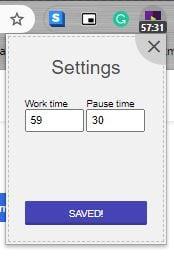
Odpočijte opomnik razširitev Chrome je zelo enostaven za uporabo. Ko ga namestite, bo nastavljen na 52 minut delovanja in nato 17-minutni odmor. Če želite narediti kakršne koli spremembe, kliknite ikono razširitve, ki ji sledi razširitev Opomnik za odmor.
Prikaže se majhno okno z možnostmi za ponovni zagon ali zaustavitev ure. Obstaja tudi velik gumb, če želite onemogočiti razširitev. S klikom na zobnik v zgornjem desnem kotu lahko prilagodite čas odmora. Razširitev lahko deluje tudi brez povezave.
Ko ste zaposleni z nečim, zlahka pozabite narediti najpreprostejše stvari, na primer piti vodo. Zahvaljujoč razširitvi Water Reminder za Chrome boste opomnik prejeli po določenem času. Če ste namestili razširitev, ne vidite ikone zanjo; kliknite ikono uganke za ogled seznama razširitev. Kliknite razširitev vode na seznamu, da jo odprete. Dokler ste tam, lahko kliknete tudi možnost žebljička, da je ikona razširitve vedno vidna.
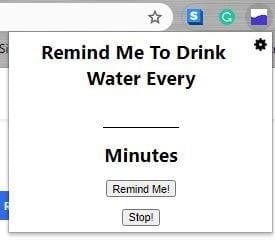
Podaljšek ne bo imel vnaprej določenega časa, da se ustavite in pijete vodo. V prazno območje boste morali vnesti čas takoj po besedah, ki me opomnijo, naj pijem vodo vsak. Ko vnesete uro, kliknite gumb opomni me. Če se vam kdaj zdi, da imate dovolj razširitve, kliknite gumb za ustavitev.
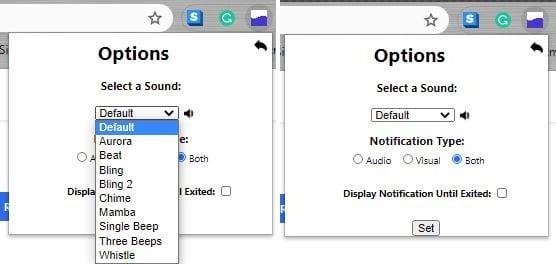
Če greste v nastavitev razširitev, lahko spremenite zvok zvočnega obvestila. Izbirate lahko med možnostmi, kot so:
Neverjetno je, v kakšen čuden položaj lahko zaidejo vaše noge, ko ste nekaj časa za računalnikom. Ker položaje, v katere zasedete med delom, zdravnik verjetno ne priporoča, je dobro, da čez čas vse raztegnete. Tu nastopi StretchClock .
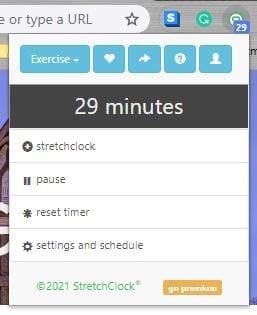
Vsakič, ko kliknete ikono razširitve, boste videli, koliko časa je še, preden vas bo pozvala, da se ustavite in raztegnete. Če ne želite čakati, da se čas izteče, lahko kliknete ikono raztegljive ure, ki vam bo dala nekaj predlogov za vaje, ki jih lahko poskusite. Izberete lahko tudi, kateri del telesa lahko raztegnete. Izbirate lahko na primer med vajami za svoje:
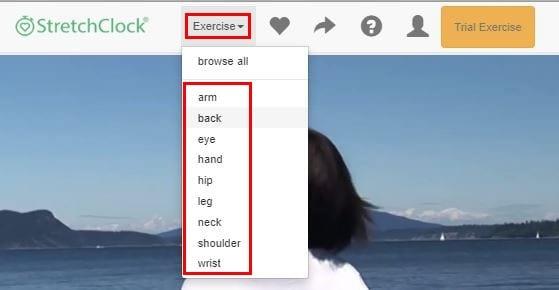
V nastavitvah razširitev lahko nastavite časovnik, ko je čas za raztezanje. Nastavite lahko tudi urnik, tako da se vedno raztegnete, ko bi se morali. Izberete lahko, na katere dneve želite, da vas razširitev opomni in kdaj se vklopi in izklopi.
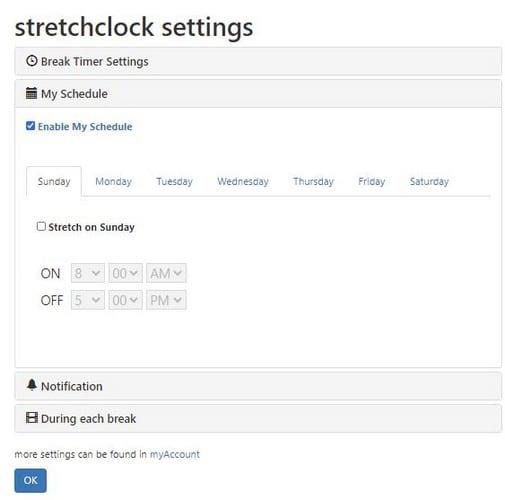
Ko ste za računalnikom, običajno želite vse dokončati čim prej. Posledica tega je, da greste na tiste maratonske ure. S pomočjo teh razširitev za Chrome lahko opravite svoje delo, vendar pri tem poskrbite za svoje zdravje. Kako se sprostite, ko morate delati dolge ure? Delite svoje misli v spodnjih komentarjih.
Izbris zgodovine prenosov Android vam pomaga pridobiti več prostora za shranjevanje med drugimi stvarmi. Tukaj so koraki, ki jih morate sprejeti.
Preberite ta članek in se naučite, kako izbrisati predpomnilnik in piškotke v Chromu ter kako izbrisati zgodovino brskanja v Chromu na Androidu.
Nastavite Chrome, da izbriše piškotke ob izhodu in izboljšajte varnost z izbrisom piškotkov takoj, ko zaprete vse okna brskalnika. Tukaj je, kako.
Ali uporabljate več Google računov na Androidu in PC-ju ter ne veste, kako spremeniti privzeti Google račun? Berite naprej, da se naučite skrivnih korakov.
Izvedite vse o načinu PIP v Google Chromu in kako ga omogočiti, da uživate v gledanju videoposnetkov v majhni oknu Slika v sliki, tako kot to doživite na svojem televizorju.
Naučite se, kako onemogočiti nadležna samodejna predvajanja videoposnetkov v Google Chromu in Mozilli Firefox s tem priročnikom.
Ne glede na to, koliko se trudite, se vam zdi, da imate vedno preveč odprtih zavihkov. Običajno greste z enega zavihka na drugega tako, da zgrabite miško in kliknete
Chrome je morda eden najbolj priljubljenih brskalnikov, vendar to ne pomeni, da ga bodo uporabljali vsi. Chromu morda ne zaupate, ko gre za
Google Chrome Beta je spletni brskalnik, katerega cilj je izboljšati Chrome tako, da svojim uporabnikom omogoči vpogled in izboljšave novih različic. Čeprav je
Naučite se vse o načinu PIP v Google Chromu in o tem, kako ga vklopite in uživajte v gledanju videoposnetkov v majhnem oknu Slika v sliki, tako kot lahko doživite na televizorju.
Z omogočanjem piškotkov v vašem brskalniku lahko naredite uporabo brskalnika bolj udobno. Piškotki na primer shranijo vaše podatke za prijavo, da se prijavite
Google Chrome je spletni brskalnik na več platformah. To pomeni, da je Google Chrome mogoče uporabljati v računalnikih, Mac, IO, Linux in Android. Ima eleganten uporabniški vmesnik
Obožujete Chrome in ga ne nameravate zamenjati z drugim brskalnikom, vendar ste prepričani, da ni nujno, da je tako lovilec virov. Pospešite Google Chrome lahko zmanjšate tako, da s tem vodnikom onemogočite razširitve, ki zavirajo prenastavitev.
Obstaja nekaj povsem običajnih razlogov, zakaj želite odstraniti svoje spletne strani ali zgodovino iskanja iz Google Chroma. Prvič, lahko delite s temi koraki Več o tem, kako odstraniti določene strani in iskanje iz Google Chroma.
Podpora za datoteke Flash je na poti. Flash je bil pogosto obravnavan kot temeljni gradnik oglasov, kratkih videoposnetkov ali zvokov ter iger. Celo an
Dobrodošli v Chrome 80, najnovejši različici spletnega brskalnika Google Chrome. Zdaj sta uporabnikom na voljo za prenos na vseh večjih platformah, na voljo sta dve
Google Chrome je daleč najbolj priljubljen brskalnik na svetu, do te mere, da uporabniki naredijo dodaten kilometer pri prenosu in nastavitvi Chroma kot privzetega brskalnika v operacijskem sistemu Windows – veliko...
Ne glede na to, ali počistite ali omogočite piškotke v Chromu, Operi ali Firefoxu, vam bo ta priročnik pomagal narediti oboje.
Kako prenehati prikazovati sporočilo o lokaciji v Chromu v sistemu Android, Windows 10 ali iPad.
S to vadnico se naučite, kako onemogočiti nadležno samodejno predvajanje videoposnetkov v brskalnikih Google Chrome in Mozilla Firefox.
Kako omogočiti blokator oglasov na vaši napravi z Androidom in kar najbolje izkoristiti možnost motenih oglasov v brskalniku Kiwi.
Če niste prepričani, kaj so prikazi, doseg in angažiranje na Facebooku, berite naprej, da izvedete več. Oglejte si to enostavno razlago.
Ali se sprašujete, kako prenesti datoteke iz sistema Windows na naprave iPhone ali iPad? Ta praktični vodnik vam pomaga pri tem procesu brez težav.
Ko omogočite odstotek baterije na svojem Android telefonu, boste vedeli, koliko baterije je še preostalo. Tukaj je enostaven način, kako to omogočiti.
Sprememba nastavitev glasu za aplikacijo Waze vam omogoča, da slišite drugačen glas, vsakič, ko potrebujete potovati. Tukaj je, kako ga spremeniti.
Izbris zgodovine prenosov Android vam pomaga pridobiti več prostora za shranjevanje med drugimi stvarmi. Tukaj so koraki, ki jih morate sprejeti.
Samsung Galaxy Z Fold 5 je eno najbolj privlačnih naprav svojega časa v letu 2023. Z obsežnim zložljivim zaslonom velikosti 7,6 palca in 6,2-palčnim sprednjim zaslonom, Z Fold 5 ustvarja občutek, da držite in se ukvarjate z prihodnostjo.
Kako konfigurirati nastavitve blokiranja oglasov za Brave na Androidu s pomočjo teh korakov, ki jih lahko izvedete v manj kot minuti. Zavarujte se pred vsiljivimi oglasi z uporabo teh nastavitev blokiranja oglasov v brskalniku Brave za Android.
Pokažemo vam, kako rešiti težavo, kjer so možnosti varčevalnika zaslona v Microsoft Windows 11 sivkaste.
Iščete telefon, ki se lahko zloži? Odkrijte, kaj ponuja najnovejši Samsung Galaxy Z Fold 5 5G.

























